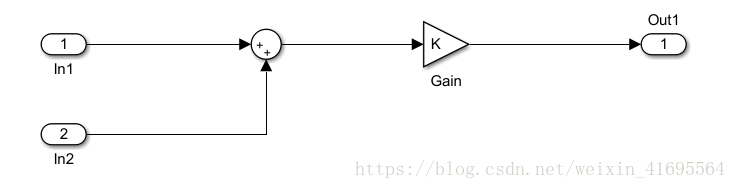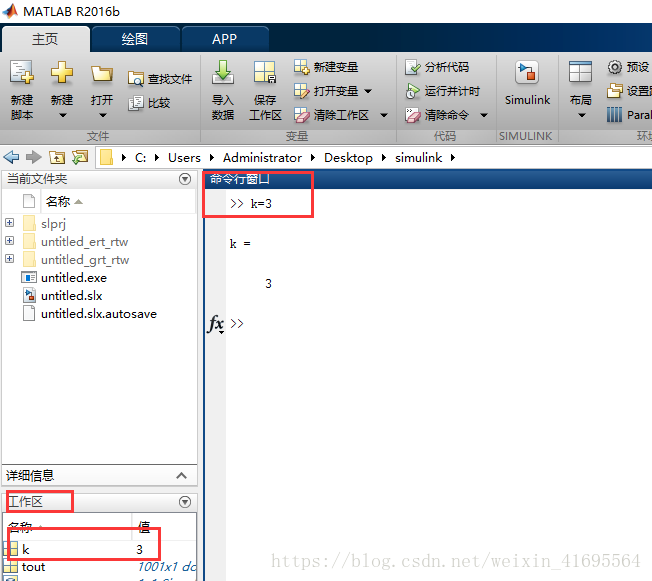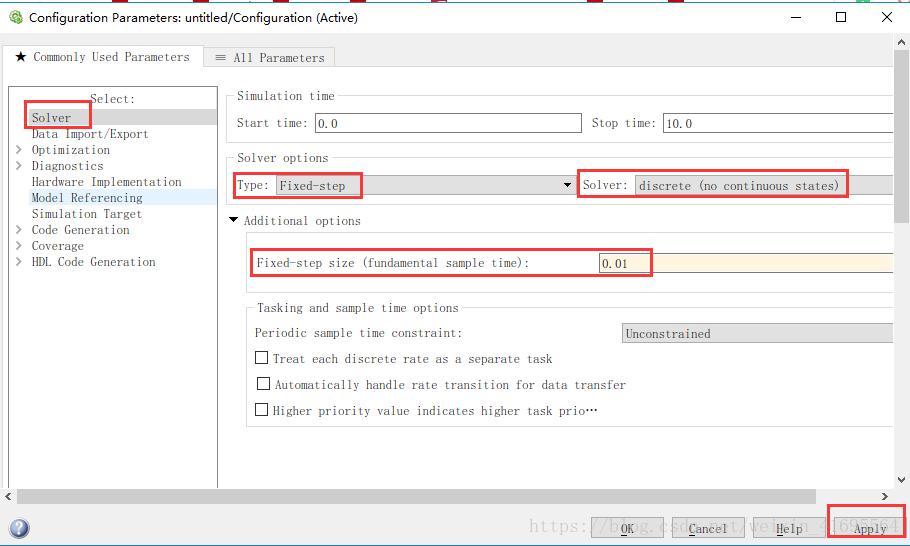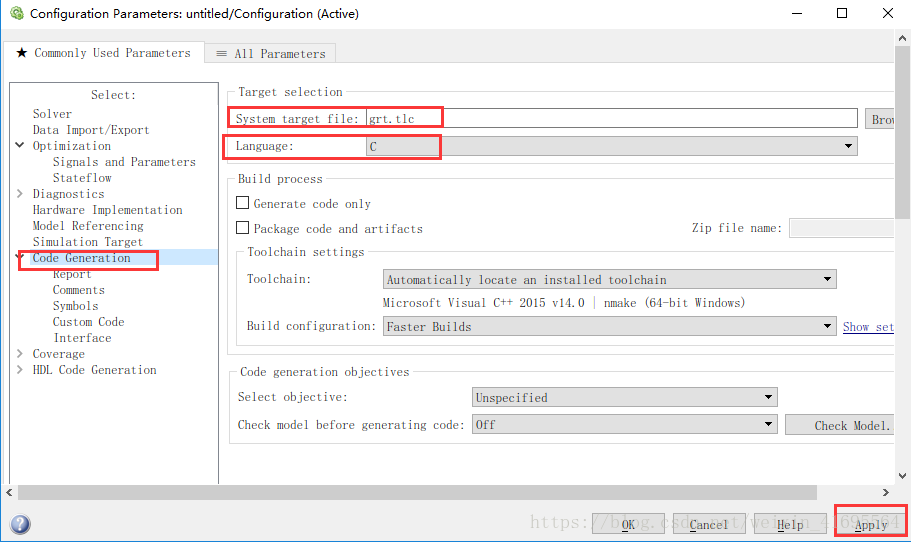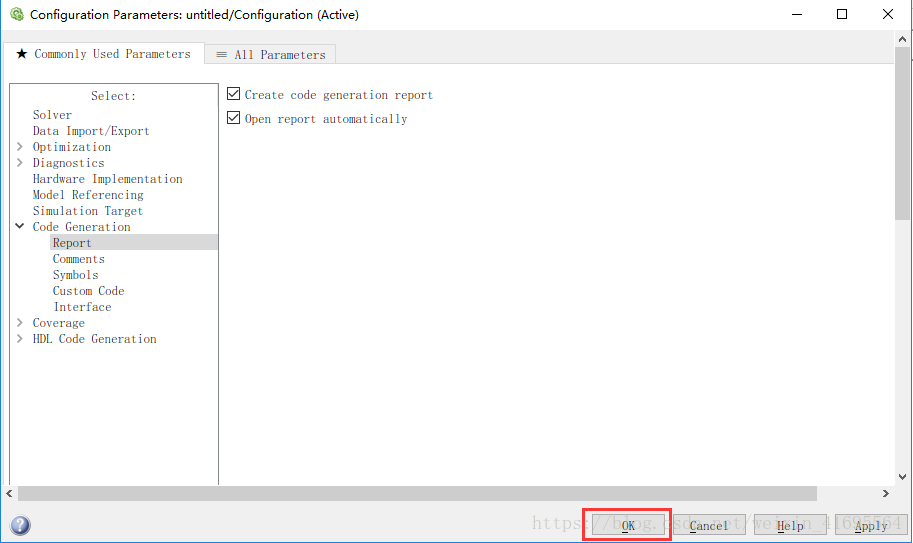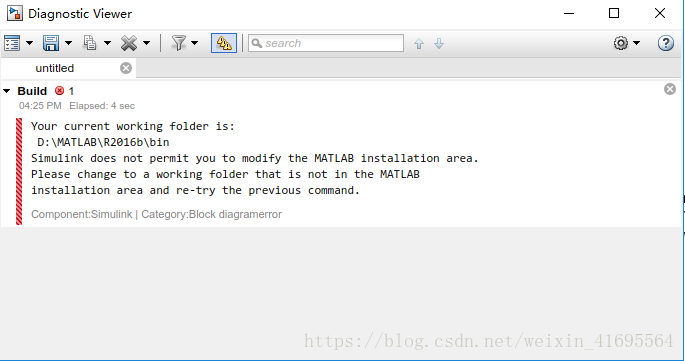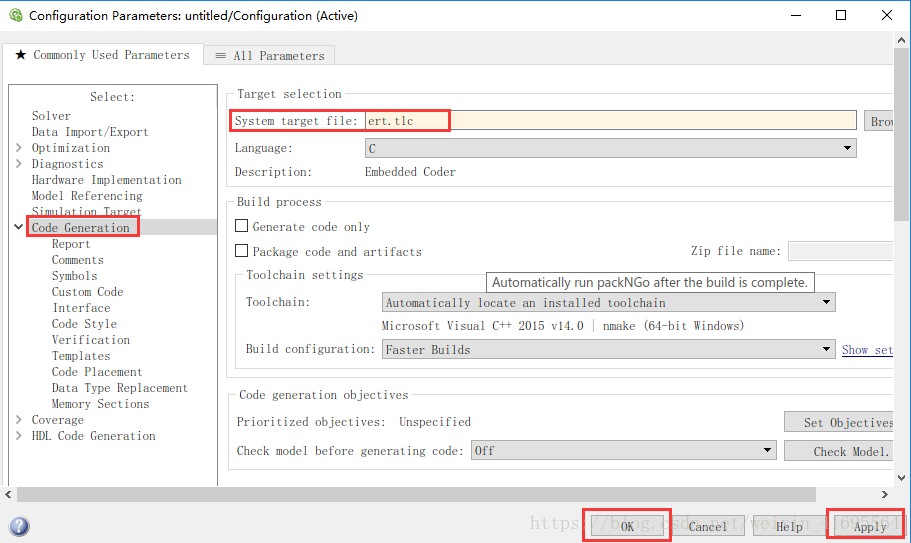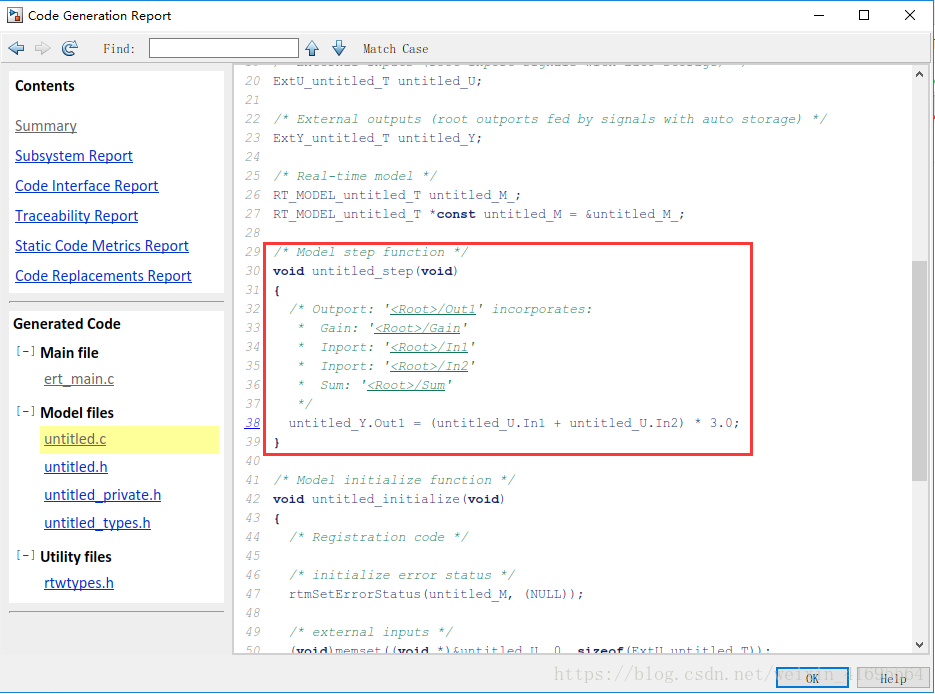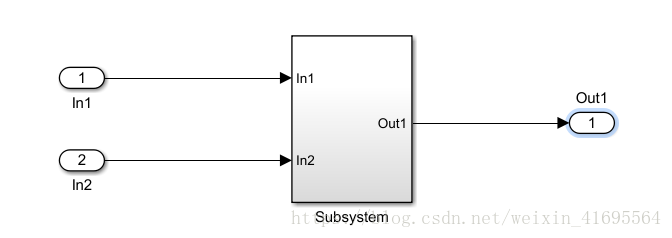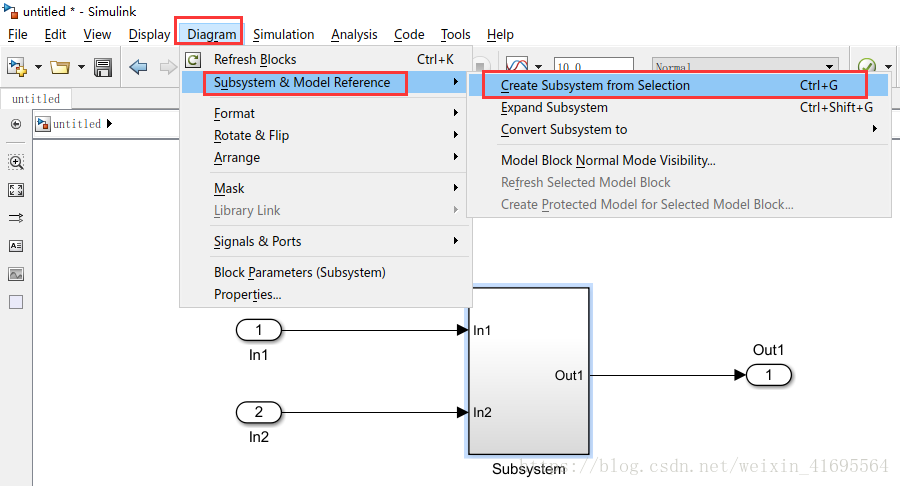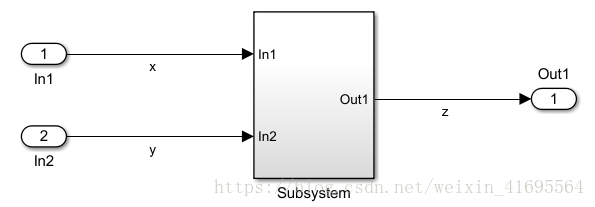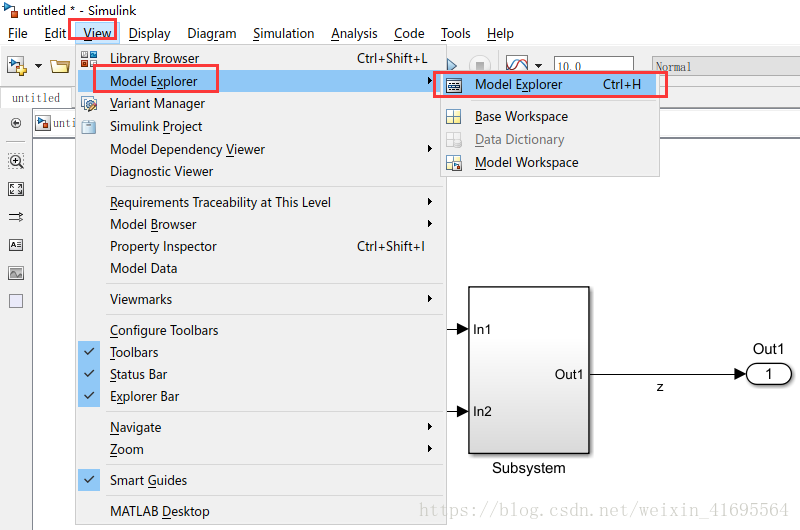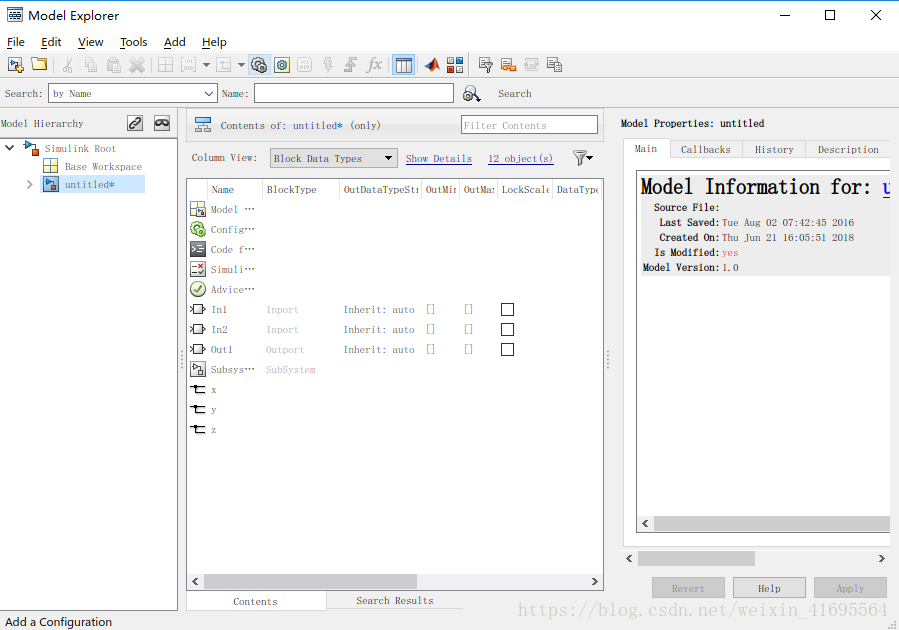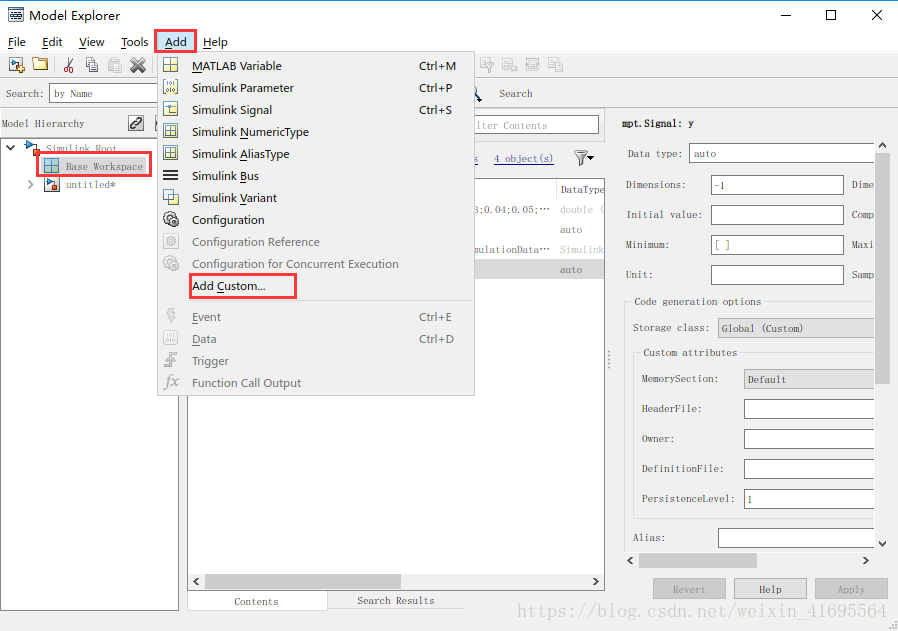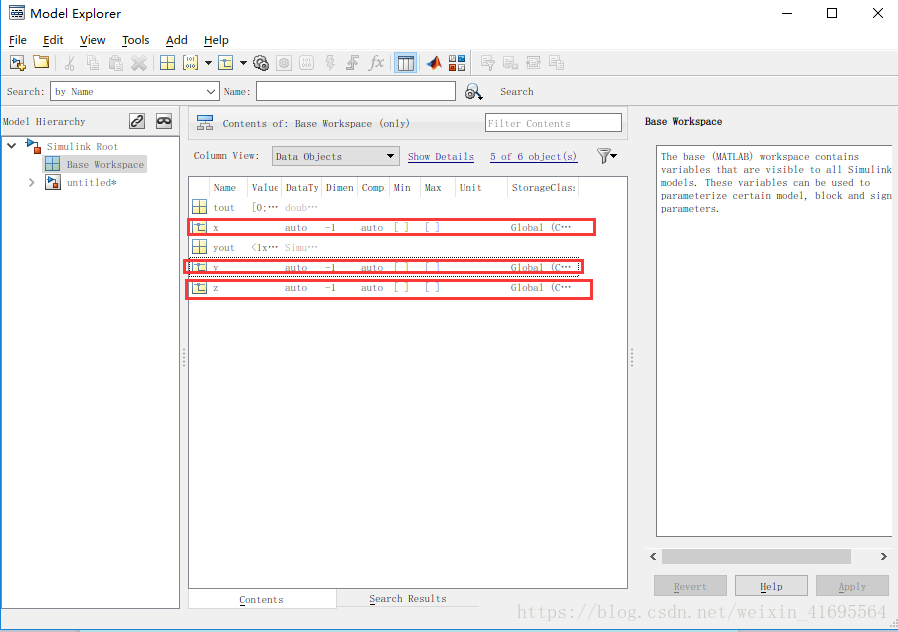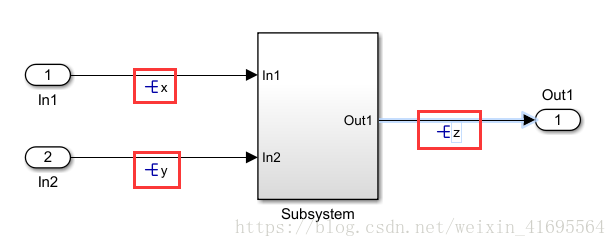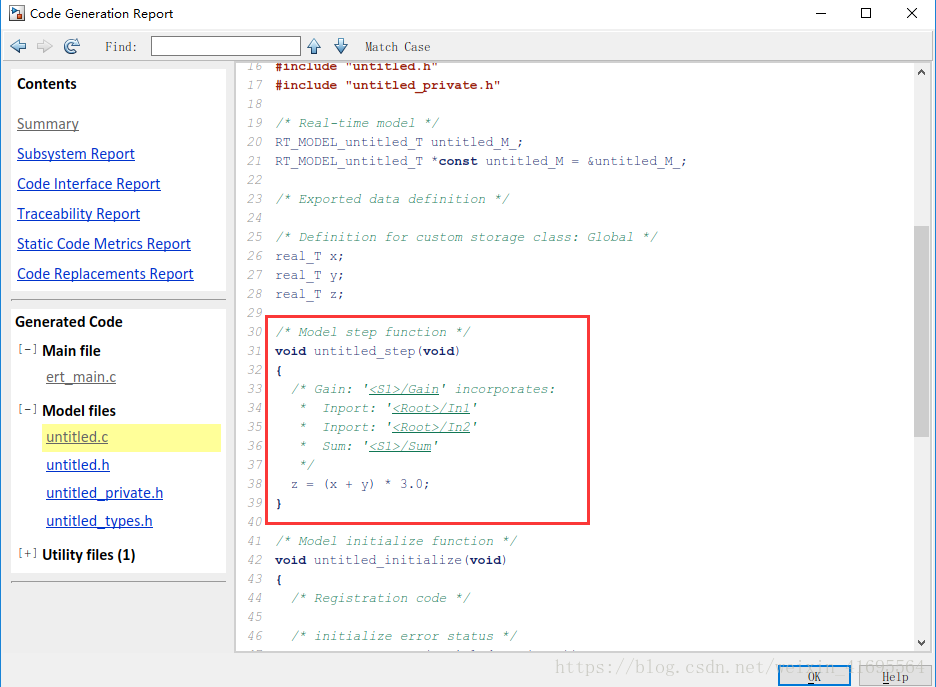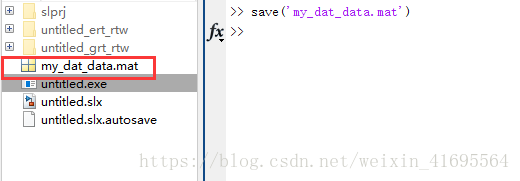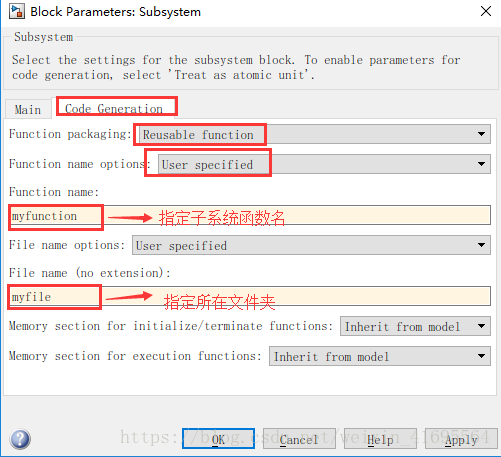前言:
上一篇文章详细学习了如何通过Simulink建立系统模型,进而生成嵌入式代码。本文通过实例进一步加深对代码自动生成的理解和应用。
一、建立系统框图
为了方便起见,在这里我们实现一个
在生成代码之前,给k输入一个数,在命令行输入k=3,如下所示:
然后配置一些参数,ctrl+E调出Configuration Parameters,首先设置Solver标签页,如下所示:
然后设置Code Generation标签页,如下所示:
然后在Report子标签页,配置允许生成报告,如下所示:
再按ok,如下:
二、代码生成
当参数配置完成以后,我们就可以利用ctrl+B快捷键生成代码:
不巧,产生错误了,这个只需要更改一下文件保存路径就好了,我们将红框中的路径更改为要保存文件的地址,我就放在桌面,如下所示:
重新进入simulink,ctrl+B编译模型,可以看到算法的基本代码已经生成了,如下所示:
但是可以看到,上面生成的代码比较复杂,无法直接使用到嵌入式系统中去,接下来我们使用Embedded Coder来生成接近我们使用的嵌入式代码。
三、代码优化
我们再次打开代码配置管理器(ctrl+E),按下图配置,将系统目标文件更改为ert.tlc,如下所示:
再次生成的代码如下所示,可以看到代码文件数量明显减少,算法也慢慢接近我们想看到的:
但是,生成的代码名称都是结构体,看起来略显复杂,能不能简单化呢?
接下来将使用“数据对象”进行数据管理,让代码看起来更简单化。
便于管理,首先将模型文件中所有模块选中,然后生成子模块,如下所示:
子系统的建立,有两种方法,一种是将模型文件中所有模块选中,按ctrl+G快捷键;一种是将模型文件中所有模块选中,选择Diagram->Subsystem & Model Reference ->Create Subsystem from Selection,如下所示:
在各个信号线上双击,添加信号名,x,y和z,如下:
然后进入Model Explorer:
添加信号对象和信号名关联起来,添加MPT Signal的信号对象x,y,z,步骤如下:
如此重复三遍即可添加MPT Signal的信号对象x,y,z,如下所示:
添加x,y,z信号对象后,需要关联信号名,关联信号名,在信号线上右键,点击Signal Properties…,点击Signal Properties…后,按下图勾选Signal name must resolve to Simulink signal object ,让信号名解析到信号对象上去 ,x,y,z都按如下设置,设置之后图变为右边所示,保存。
我们再按下ctrl+B快捷键,生成的代码如下:
注意,在MATLAB关闭后,工作空间里的东西就没了,为此我们必须保存workspace里的环境,在命令窗口输入save(‘my_dat_data.mat’),这样我们的工作空间就保存为了my_dat_data.mat文件,下次运行该模型之前,可以先load(‘my_dat_data.mat’)加载工作空间,恢复环境。还可以使用Simulink.saveVars(‘my_m_data.m’)保存,需要的时候,拖拽进命令行,则直接打开工作空间,如下:
我们生成的算法,也许在很多地方被调用,这是就需要把我们的算法模块单独出来作为一个子系统,可以把算法单独放在一个文件中,首先选中算法子模块,在菜单栏点击Diagram->Block Parameter (Subsystem ):
弹出如下菜单,设置我们需要的子模块名称及文件名称:
再按下ctrl+B快捷键,子模块及其功能代码就生成了,如下: